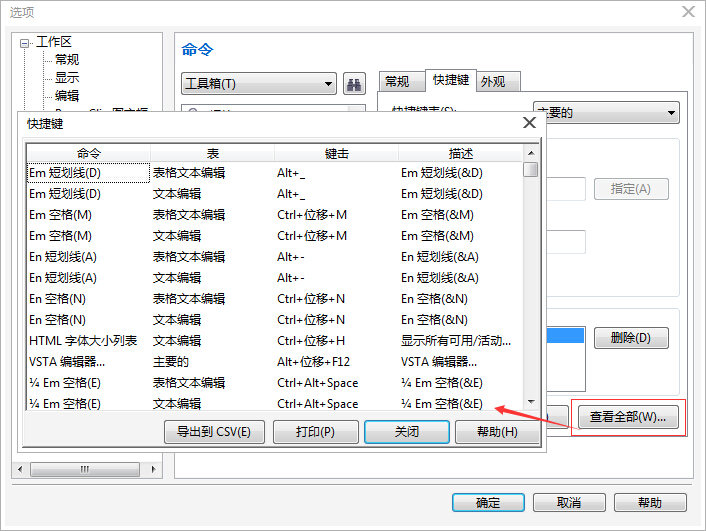如何在CorelDRAW X7中设置快捷键

来源:CorelDRAW官方网站。
CorelDRAW X7中的快捷键是如何来进行设置的?所谓快捷键就是使用键盘上某一个或几个键的组合完成一条功能命令,从而达到提高操作速度的目的。接下来为您介绍在CorelDRAW X7中如何设置快捷键。
一、如何自定义快捷键:
在菜单栏中找到工具→选项(Ctrl+J)→工作区→自定义→命令。
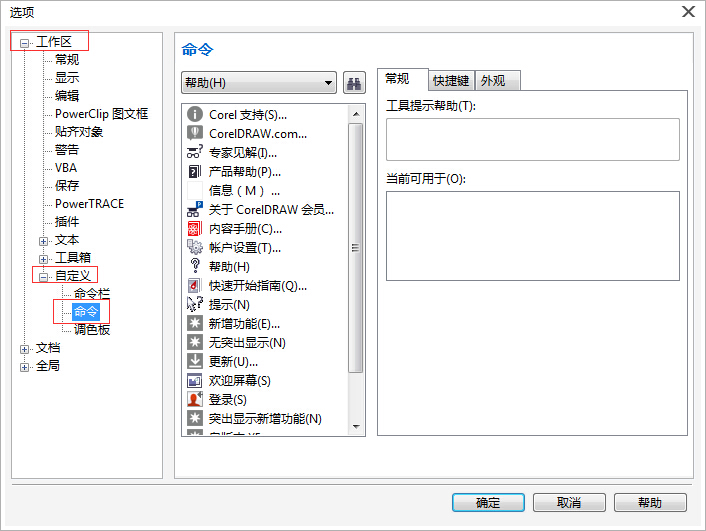
这里我们以工具箱中的“阴影工具”为例:
要自定义阴影工具的快捷键,首先得找到阴影工具。在命令下方的矩形条中单击黑色三角,会出现下拉菜单,找到工具箱(因为阴影工具包含在工具箱内容中),接着在工具箱的下拉菜单中找到“阴影”。
单击对话框右边的“快捷键”按钮,鼠标移到“新建快捷键”下边的矩形框内,当鼠标呈输入光标时,单击鼠标左键。想好您想要设置的快捷键,此时不需要一个一个字母的手动输入,只需要按住该键盘即可。比如我这里设置的是Ctrl+1,您可以同时按Ctrl键和数字1键。设置完成以后单击右边的“指定”按钮,最后确定即可。
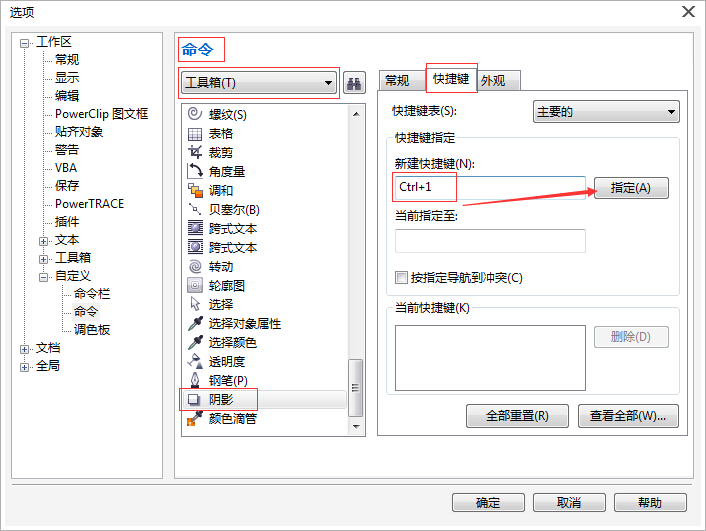
此时我们设置的快捷键就可以在工具箱中显示了。
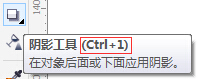
二、如何删除快捷键:
同样的按照以上步骤找到“当前快捷键”下边的矩形框中单击之前设置好的快捷键。激活右边“删除”按钮,单击删除,设置完成之后“确定”即可。

小技巧:在菜单栏中找到工具→选项(Ctrl+J)→工作区→自定义→命令。在右边的选项卡下单击“查看全部”就看到这款软件中的所有快捷键了。